笔记本电脑无故故障的解决方法(遇到笔记本电脑故障时)
- 数码产品
- 2024-12-28
- 40
- 更新:2024-12-24 17:43:23
在日常生活和工作中,我们经常会遇到笔记本电脑突然无故出现各种故障的情况。面对这些问题,很多人可能会感到头疼和困惑,不知道从何下手解决。本文将介绍一些常见的笔记本电脑故障及其解决方法,帮助读者快速排除故障,提高工作效率。
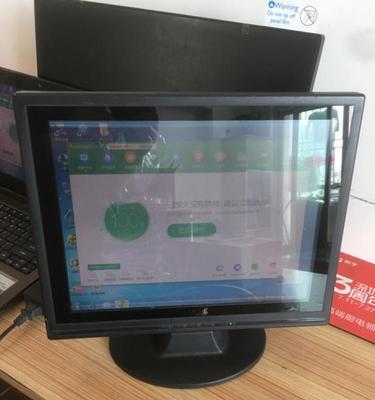
一、开机无反应
如果你的笔记本电脑在按下电源按钮后没有任何反应,首先检查电源适配器是否插好,并确保电源插座正常工作。然后尝试使用不同的电源适配器或电池进行启动,如果问题仍未解决,可能是主板或电源部件损坏。
二、屏幕显示异常
当你的笔记本电脑开机后出现屏幕显示异常,如闪烁、花屏或黑屏,首先检查连接线是否松动或损坏。如果连接线正常,可以尝试重新启动电脑或更新显示驱动程序。如果问题仍然存在,可能是屏幕本身出现故障,需要找专业维修人员进行检修。
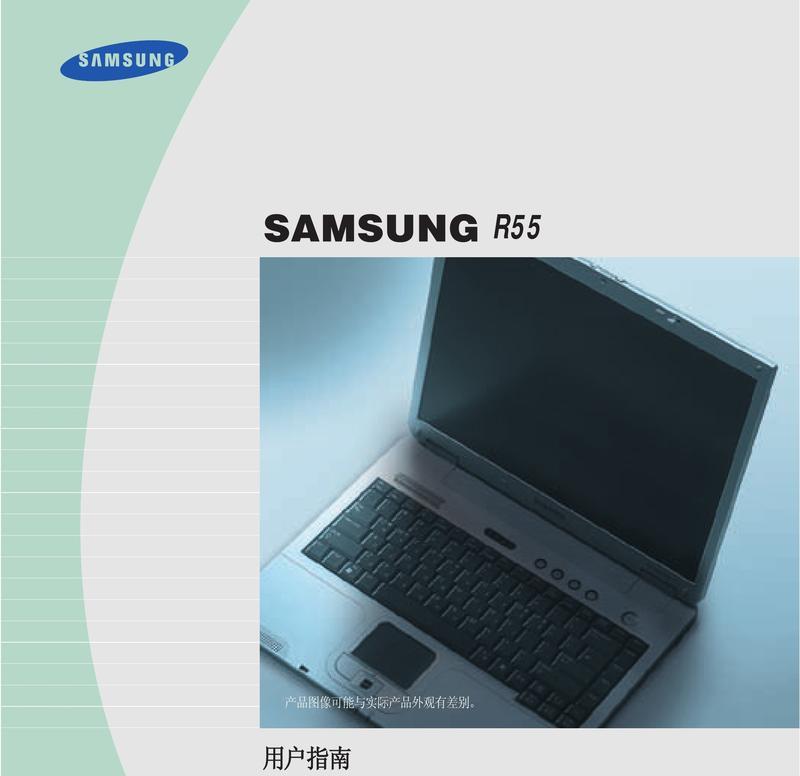
三、系统运行缓慢
当你的笔记本电脑使用时间较长后出现运行缓慢的情况,首先清理系统垃圾文件和临时文件,可以使用清理软件进行清理。关闭不必要的后台程序和启动项,释放系统资源。如果问题仍然存在,可能是硬盘空间不足或硬盘出现问题,可以考虑升级硬盘或更换固态硬盘。
四、无法连接无线网络
当你的笔记本电脑无法连接无线网络时,首先检查无线网络是否开启,并确保密码输入正确。如果无线网络开启且密码正确,可以尝试重启路由器和电脑,或者更新无线网卡驱动程序。如果问题仍未解决,可能是无线网卡硬件故障,需要更换无线网卡。
五、电池电量不稳定
当你的笔记本电脑电池电量显示不准确或电池续航时间大幅度减少时,首先尝试重新校准电池,方法是完全放空电池后再充满电。如果问题仍然存在,可能是电池老化,需要更换新的电池。

六、键盘故障
当你的笔记本电脑键盘有按键失灵或松动的情况时,首先检查键盘连接线是否松动或损坏,可尝试重新插拔键盘连接线。如果问题仍未解决,可能是键盘本身出现故障,需要更换新的键盘。
七、系统死机或重启
当你的笔记本电脑经常出现系统死机或自动重启的情况时,首先检查操作系统是否有病毒或恶意软件。可以运行杀毒软件进行全盘扫描。如果问题仍然存在,可能是硬件故障,如内存条或硬盘故障,需要找专业人员进行维修。
八、USB接口无法使用
当你的笔记本电脑的USB接口无法正常使用时,首先检查USB接口是否有杂物堵塞或损坏。可以用棉签擦拭接口或更换USB线缆。如果问题仍然存在,可能是USB接口驱动程序出现问题,可以尝试更新驱动程序。
九、蓝屏错误提示
当你的笔记本电脑出现蓝屏错误提示时,首先尝试重新启动电脑。如果问题重复出现,可以搜索错误代码,并按照提示进行排查和修复。如果问题依然存在,可能是硬件故障,需要找专业维修人员进行检修。
十、无法读取光驱
当你的笔记本电脑无法读取光驱或出现光盘无法识别的情况时,首先检查光驱是否有灰尘或污垢,可以使用光驱清洁盘进行清洁。如果问题仍未解决,可能是光驱本身出现故障,需要更换新的光驱。
十一、风扇噪音大
当你的笔记本电脑风扇噪音异常大时,首先检查风扇是否有灰尘堵塞。可以使用吸尘器或笔刷进行清理。如果问题仍然存在,可能是风扇轴承损坏,需要更换新的风扇。
十二、触摸板失灵
当你的笔记本电脑触摸板无法正常使用时,首先检查触摸板是否被禁用,可以按下功能键或组合键进行解锁。如果问题仍未解决,可以尝试更新触摸板驱动程序或重新安装驱动程序。如果问题依然存在,可能是触摸板硬件故障,需要找专业维修人员进行检修。
十三、声音无法正常输出
当你的笔记本电脑无法正常输出声音时,首先检查音量是否被静音或调低。可以通过调节音量按钮或设置界面进行调整。如果问题仍然存在,可以尝试更新声卡驱动程序或重新安装驱动程序。如果问题依然存在,可能是声卡硬件故障,需要找专业维修人员进行检修。
十四、屏幕亮度调节失效
当你的笔记本电脑无法调节屏幕亮度时,首先检查亮度调节功能是否被禁用。可以在电源管理选项或显示设置中进行调整。如果问题仍未解决,可以尝试更新显卡驱动程序或重新安装驱动程序。如果问题依然存在,可能是屏幕背光灯或控制电路故障,需要找专业维修人员进行检修。
十五、系统无法正常关机
当你的笔记本电脑无法正常关机时,首先尝试按下电源按钮长按5秒强制关机。如果问题重复出现,可以尝试更新操作系统或运行系统修复工具。如果问题依然存在,可能是硬件故障,需要找专业维修人员进行检修。
遇到笔记本电脑无故故障时,我们可以根据具体情况采取相应的解决方法。但在进行任何操作之前,一定要注意备份重要数据,避免数据丢失。同时,如果自己无法解决问题,不要瞎折腾,最好咨询专业人员或送修电脑。只有正确地解决了故障,我们才能保持良好的工作状态和高效率的工作。















